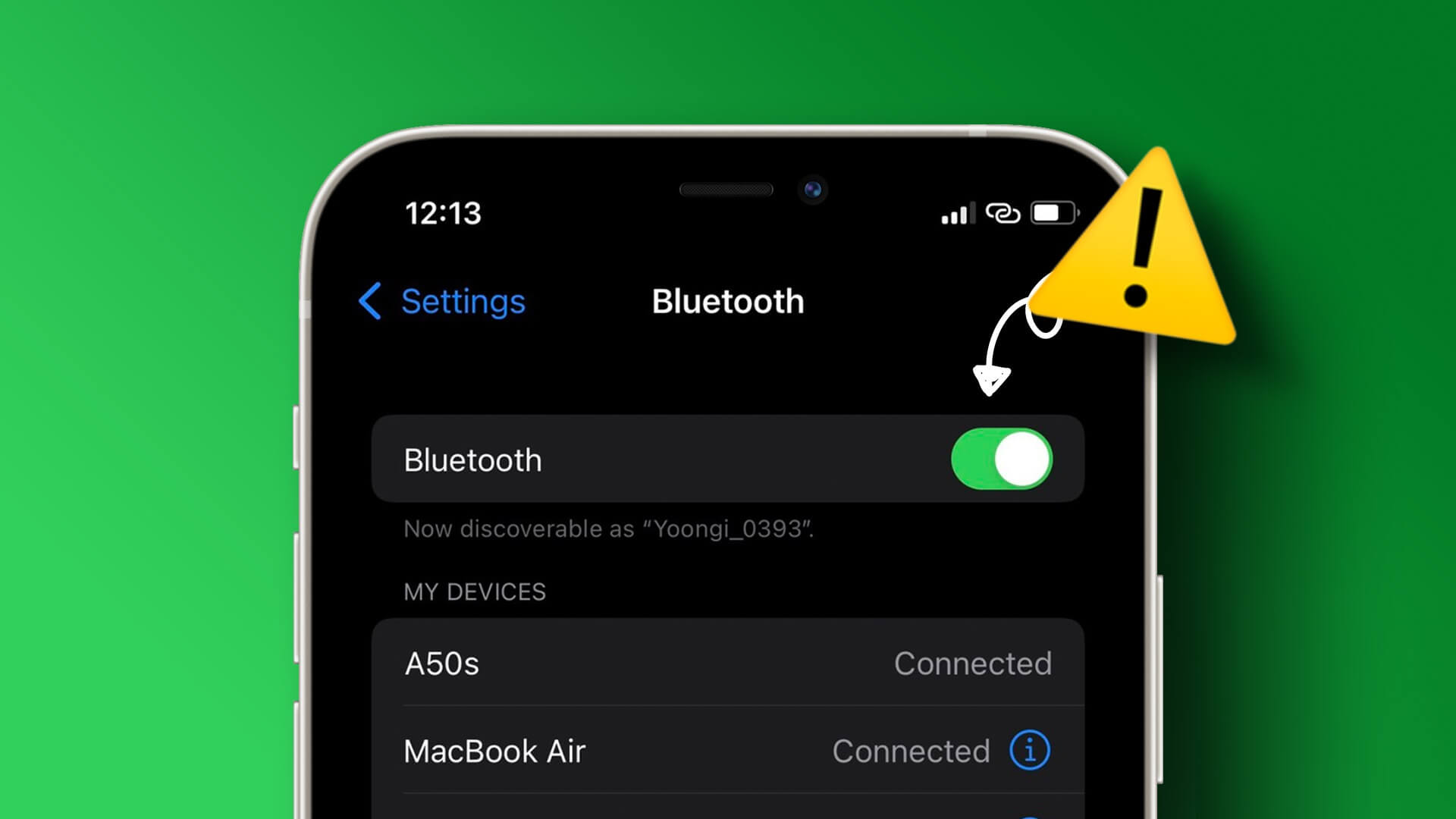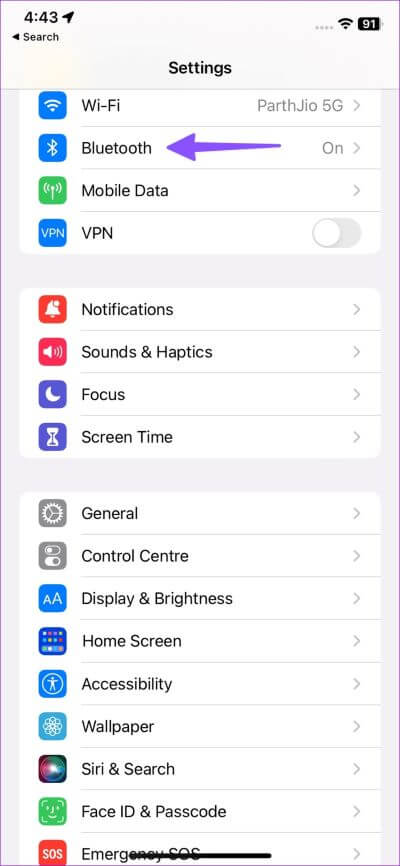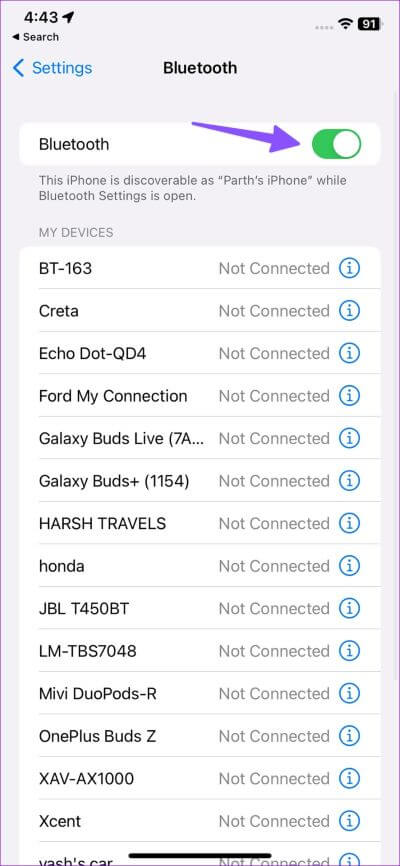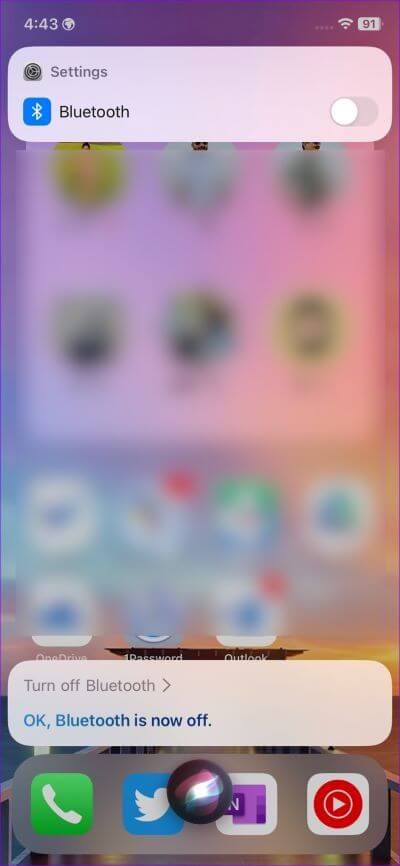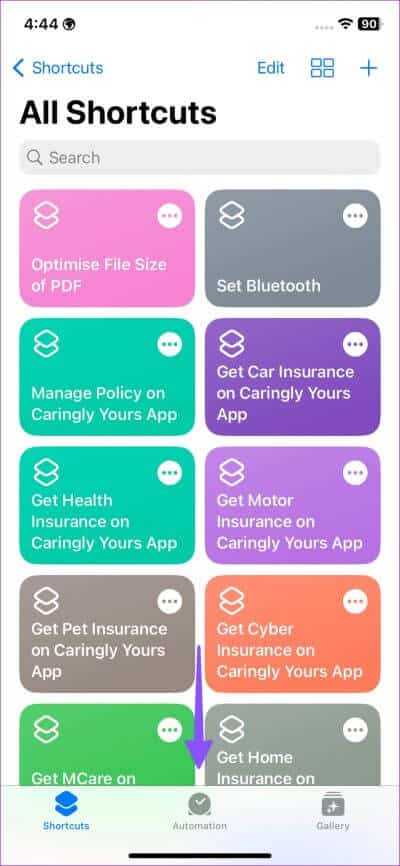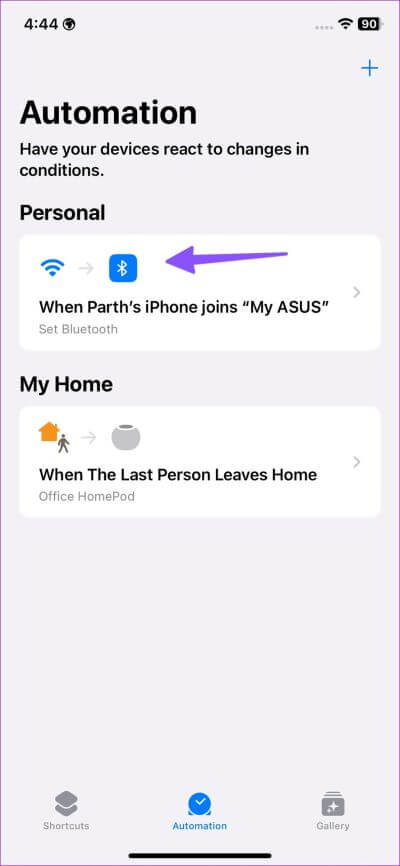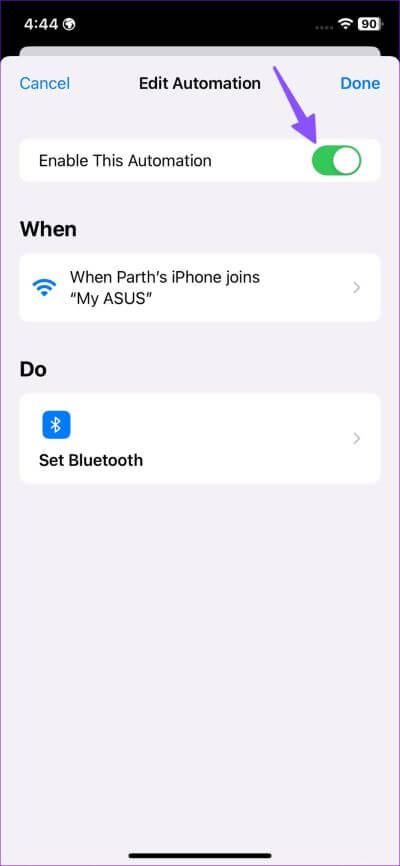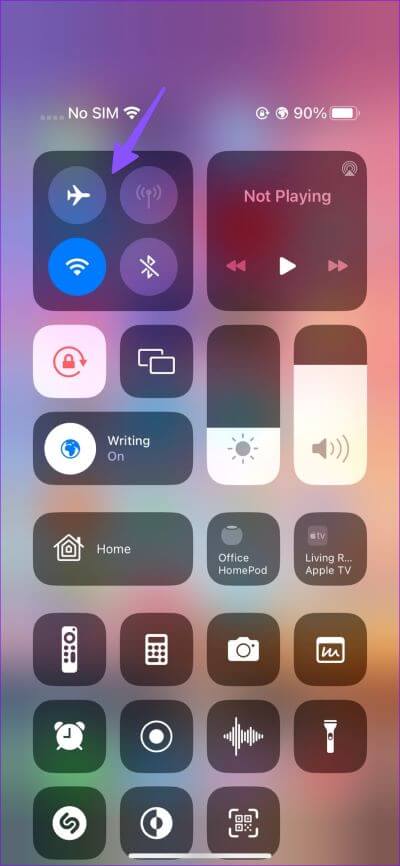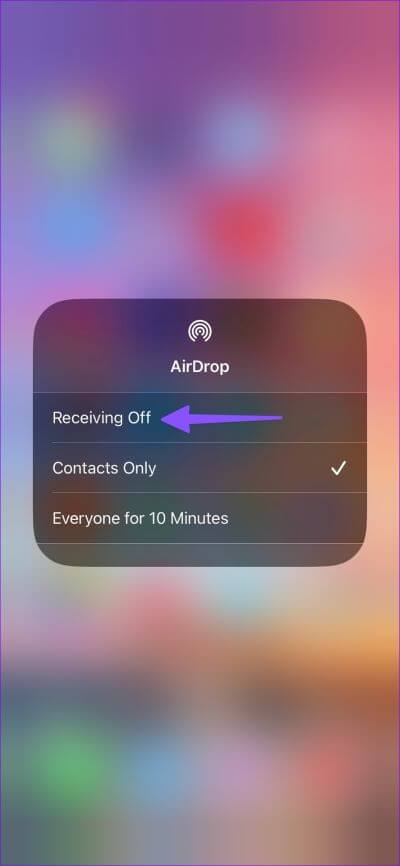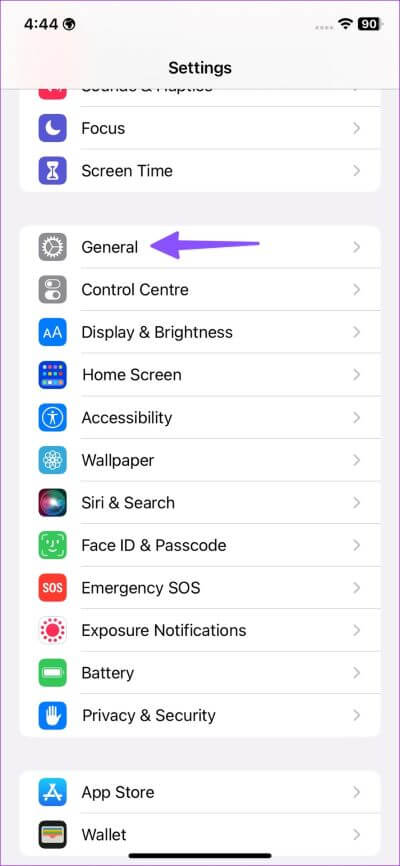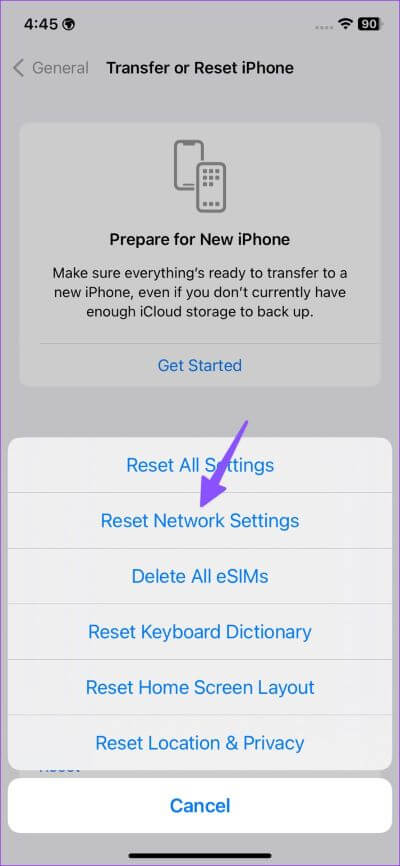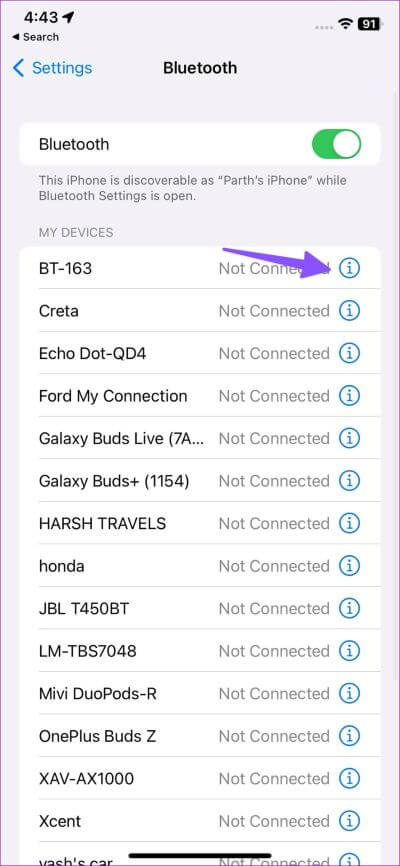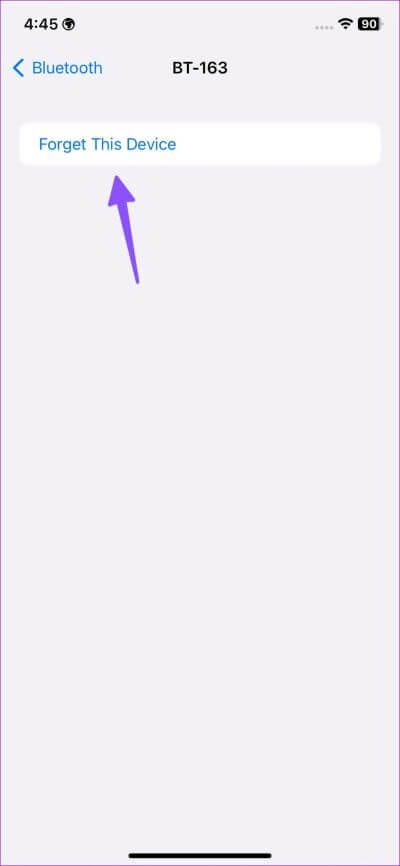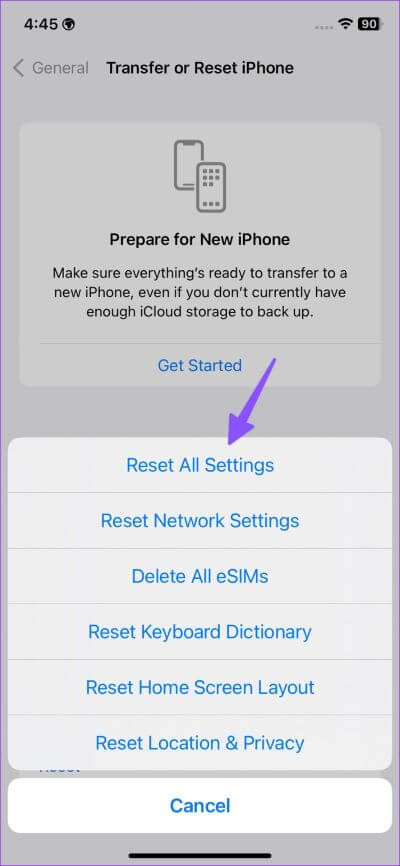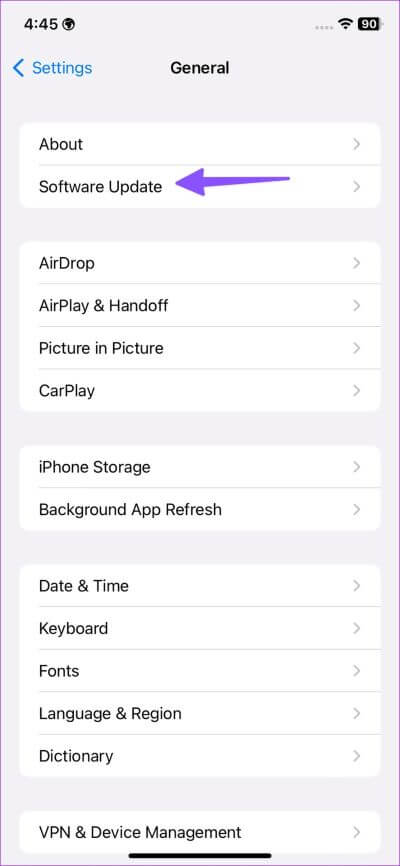Les 8 meilleures façons de désactiver automatiquement Bluetooth sur iPhone
L'iPhone est livré avec une connexion Bluetooth très solide, mais la fonction qui s'active automatiquement peut vous dérouter. Votre iPhone peut se connecter automatiquement à vos écouteurs, écouteurs et autres appareils TWS (Total Wireless Stereo) enregistrés. Vous vous demandez peut-être pourquoi vous ne pouvez pas entendre les notifications d'appels entrants ou de l'application. Voici les meilleures façons de désactiver automatiquement Bluetooth sur iPhone.
L'activation automatique de Bluetooth est un comportement prévu sur l'iPhone. Avant de discuter des astuces de dépannage, nous devrions savoir pourquoi le Bluetooth de votre iPhone continue de s'allumer en premier lieu.
Pourquoi les étuis Bluetooth de mon iPhone sont-ils activés ?
En plus de se connecter à des appareils sans fil, la technologie Bluetooth de l'iPhone joue un rôle majeur dans l'écosystème transparent d'Apple. AirDrop, Handoff, AirPlay, Find My et Continuity Camera peuvent ne pas fonctionner lorsque Bluetooth est désactivé sur votre iPhone.
Lorsque vous désactivez Bluetooth depuis le Control Center, votre iPhone déconnecte les appareils couplés (via Bluetooth) jusqu'au lendemain. Le Bluetooth n'est pas complètement désactivé sur l'iPhone. Après le redémarrage de l'appareil ou le lendemain, iOS active automatiquement Bluetooth pour vous permettre d'utiliser d'autres services Apple tels que AirDrop et Continuity Camera. Arrêtons ce comportement une fois pour toutes.
Consultez notre publication si vous rencontrez des retards Essayez la connectivité Bluetooth sur votre iPhone Votre.
1. Désactivez le Bluetooth à partir des paramètres
Comme mentionné ci-dessus, lorsque vous désactivez Bluetooth depuis le Control Center, le système l'active automatiquement le lendemain. Vous devez désactiver Bluetooth à partir de l'application Paramètres pour le garder complètement désactivé.
Étape 1: Ouvrir une application Paramètres Sur ton iPhone
Étape 2: Sélectionnez Bluetooth.
Étape 3: Arrêter Activez la bascule Bluetooth Dans la liste suivante.
Notez que les services AirDrop, AirPlay, Find My et Location utilisent Bluetooth pour fonctionner comme prévu. Étant donné que vous avez désactivé Bluetooth, vous pouvez rencontrer certaines vulnérabilités avec ces services.
2. Demandez à SIRI de désactiver le Bluetooth
Si vous ne voulez pas creuser dans vos paramètres iOS, demandez à Siri de désactiver le Bluetooth.
Étape 1: Utilisez la commande vocale "Hey Siri" Ou maintenez enfoncé le bouton latéral pour activer Siri.
Étape 2: Dire "Désactive le Bluetooth", et désactive Siri emploi dans Paramètres.
C'est l'un des moyens efficaces de désactiver automatiquement le Bluetooth sur l'iPhone. Lisez notre guide alors Siri ne fonctionnait pas sur votre iPhone.
3. Désactiver l'automatisation fonctionnant sur Bluetooth
L'application Raccourcis par défaut est l'application IFTTT d'Apple (si tel est le cas, alors). Vous pouvez ajouter plusieurs conditions pour créer une automatisation en fonction de vos préférences. Si vous définissez une action pour activer Bluetooth sur la lecture automatique, désactivez-la. C'est ce que vous devez faire.
Étape 1: Ouvrir une application Raccourcis Sur l'iPhone
Étape 2: Aller à la "Automatisation" .
Étape 3: Sélectionner Automatisation qui active automatiquement le Bluetooth sur l'iPhone.
Étape 4: Désactivez-le dans le menu suivant.
4. Désactivez AirDrop
Lorsque AirDrop est activé, la fonction active automatiquement le Bluetooth sur votre iPhone. AirDrop s'appuie sur la technologie Bluetooth pour recevoir ou envoyer des fichiers.
Étape 1: Balayez vers le bas depuis le coin supérieur droit pour ouvrir le Centre de contrôle.
Étape 2: Appuyez longuement sur la liste de contacts en haut à gauche.
Étape 3: Clique sur parachutage Et sélectionnez Recevoir.
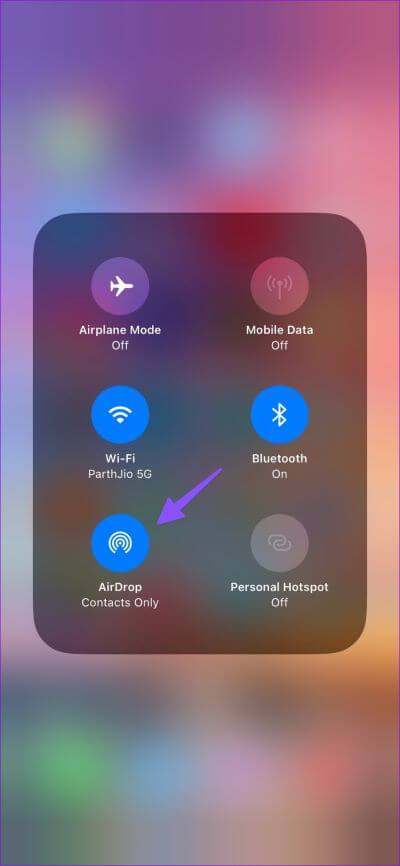
Utilisez la première astuce et désactivez Bluetooth dans les paramètres système.
5. Réinitialiser les paramètres réseau
Si votre iPhone Bluetooth s'allume tout seul, réinitialisez les paramètres réseau. L'astuce réinitialise les connexions Wi-Fi, les profils Bluetooth enregistrés et les VPN sur l'iPhone.
Étape 1: Ouvrir une application Paramètres Sur ton iPhone
Étape 2: Sélectionner liste générale.
Étape 3: Sélectionner "Déplacer ou réinitialiser l'iPhone".
Étape 4: Appuyez sur Réinitialiser et appuyez sur Réinitialiser les paramètres réseau.
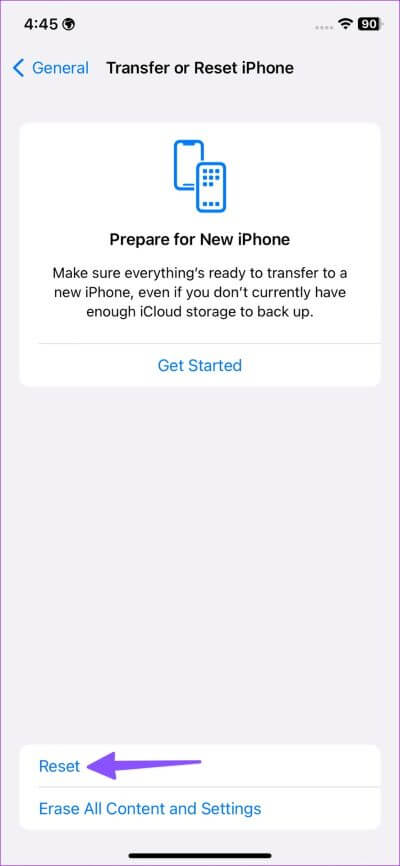
Lisez notre article pour en savoir plus sur Réinitialisez les paramètres réseau sur votre téléphone.
6. Supprimer les appareils connectés
Si votre iPhone Bluetooth se connecte automatiquement à un appareil spécifique, supprimez l'appareil des paramètres.
Étape 1: Ouvrir une application Paramètres Sur ton iPhone
Étape 2: Sélectionner Bluetooth.
Étape 2: Appuyez sur le bouton “je " à côté de l'appareil.
Étape 3: Sélectionner "Oubliez cet appareil" Dans la liste suivante.
7. Réinitialiser tous les paramètres
Si le problème persiste, réinitialisez tous les paramètres de l'iPhone.
Étape 1: Ouvrir une application Paramètres Sur ton iPhone
Étape 2: Sélectionner liste générale.
Étape 3: Sélectionner Transférez ou réinitialisez l'iPhone. Appuyez sur Réinitialiser.
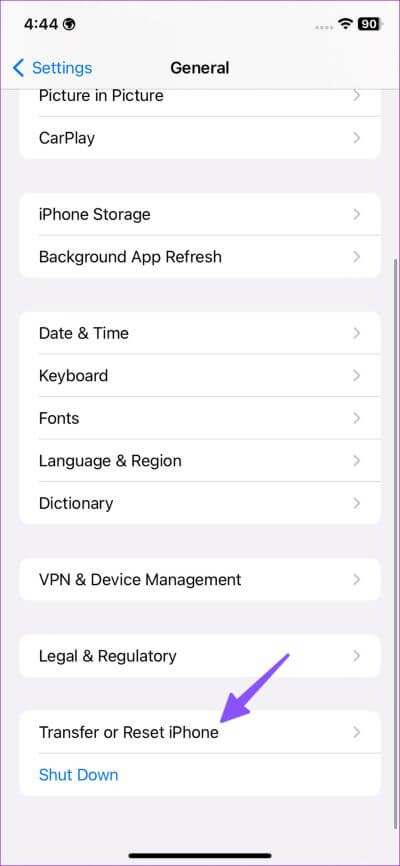
Étape 3: Clique sur Réinitialiser tous les réglages.
8. Mettez à jour le logiciel iOS
Un problème dans le logiciel iOS peut entraîner des problèmes tels que l'activation automatique de Bluetooth. Vous devez mettre à jour iOS vers la dernière version.
Étape 1: Ouvrir une application Paramètres Sur ton iPhone
Étape 2: Sélectionner liste générale.
Étape 3: Sélectionnez Mise à jour logicielle et installez la version iOS en attente.
N'utilisez le Bluetooth qu'en cas de besoin
L'activation automatique du Bluetooth sur l'iPhone peut parfois être ennuyeuse. Parlez-nous de l'astuce qui a fonctionné pour corriger le comportement. Vous pouvez toujours l'activer à partir du Centre de contrôle ou des Paramètres système.